Anuncio
 El navegador es la puerta al mundo virtual, y con el comienzo de la era de la nube, cuando todos los elementos informáticos se almacenarán en la red, los navegadores jugarán un papel aún más importante en nuestra vida.
El navegador es la puerta al mundo virtual, y con el comienzo de la era de la nube, cuando todos los elementos informáticos se almacenarán en la red, los navegadores jugarán un papel aún más importante en nuestra vida.
Uno de los nombres populares en el mundo del navegador es Safari. Es el navegador predeterminado para Mac, por lo que es lógico que Safari sea ampliamente utilizado en la comunidad Mac. Pero incluso en el ámbito de Windows, donde Safari no es la opción número uno, sigue siendo una de las mejores alternativas. Si eres un usuario de Safari, o tienes planes de probarlo, aquí hay tres trucos útiles de inicio de Safari con los que quizás no estés familiarizado.
Tenga en cuenta que las siguientes capturas de pantalla se toman de Safari para Mac, pero también son aplicables a la versión de Windows.
Continuar la última sesión
Es obvio que la capacidad de reanudar las sesiones de navegación debe integrarse en los navegadores modernos, por lo que no está claro por qué algunos navegadores importantes aún no han implementado esta función. Safari tiene una función similar, y puede acceder a ella mediante el "
Historial: vuelva a abrir todas las ventanas desde la última sesión"Menú.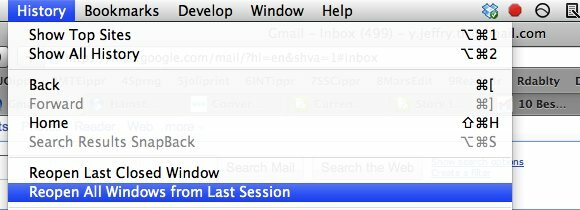
Desafortunadamente, debe hacerlo manualmente cada vez que reinicie Safari. Para habilitar esta función automáticamente, necesitará ayuda de las extensiones de Safari como Glims o SafariRestore.
Si cierra accidentalmente una de las ventanas abiertas de Safari, puede volver a abrirla rápidamente, junto con todas las pestañas, con el botón "Historial: reabrir la última ventana cerrada"Menú.
Muchas formas de comenzar
Una buena característica de Safari que no he encontrado en otros navegadores es la posibilidad de personalizar realmente la forma en que desea que Safari se inicie. Puede encontrar la configuración dentro de la ventana de Preferencias (Comando + Coma en Mac o Ctrl + Coma en Windows).
Una cosa común entre Safari y otros navegadores importantes es la capacidad de establecer una página web como página de inicio. Para hacer esto, escriba la URL de la página en "Página de inicio"O abra la página que desee dentro de Safari y haga clic en el"Establecer en la página actual".
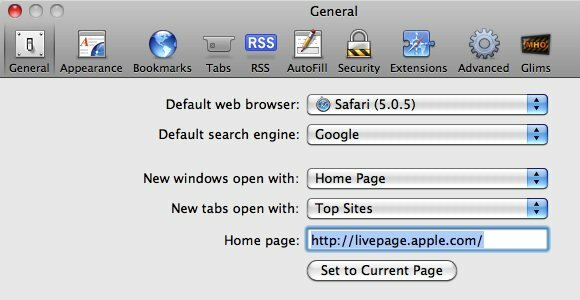
Puede configurar la página de inicio para que se abra cada vez que abra una nueva ventana seleccionando "Página de inicio"De la lista desplegable junto a"Nuevas ventanas abiertas con“.
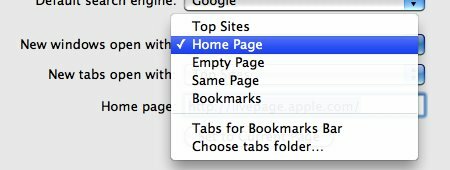
Otras opciones que puede elegir son: Sitios principales, Página vacía, Misma página y Marcadores. Pero el curso principal de esta opción es la capacidad de abrir muchas páginas a la vez. Elegir la "Elegir carpeta de pestañas", Luego elija una de las carpetas de pestañas de la lista. Todo dentro de la carpeta se abrirá cada vez que abra una nueva ventana.
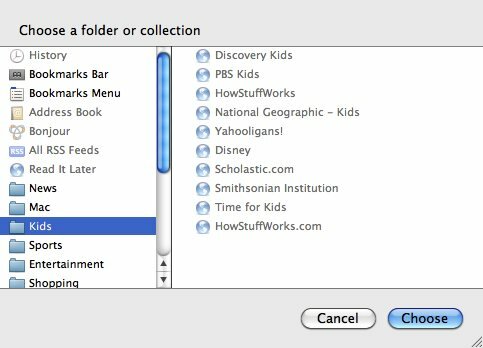
Tiene una opción más o menos similar para las nuevas pestañas, pero no puede elegir una carpeta de pestañas aquí.
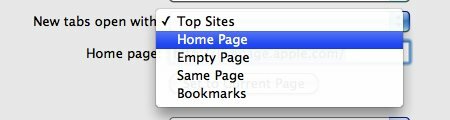
Pero, ¿cómo puede agregar y personalizar carpetas de pestañas? Puedes usar el "Marcadores - Agregar carpeta de marcadores"Para agregar la carpeta y luego arrastre y suelte los marcadores guardados en la carpeta.
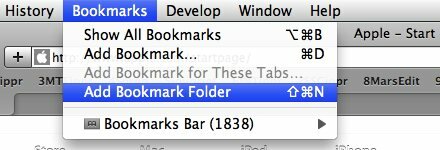
O también puede abrir todas las páginas que desea incluir en la carpeta y vaya a "Marcadores - Agregar marcador para estas XX pestañas", Donde XX es el número de pestañas abiertas.
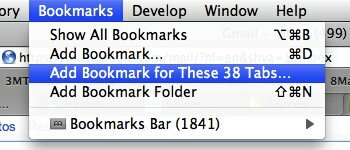
Luego, asigne un nombre a la carpeta de marcadores y elija la ubicación donde desea guardar esta carpeta.
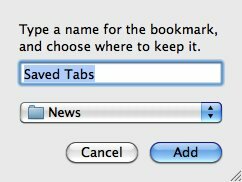
Felicitaciones, acaba de crear su propia carpeta de pestañas.
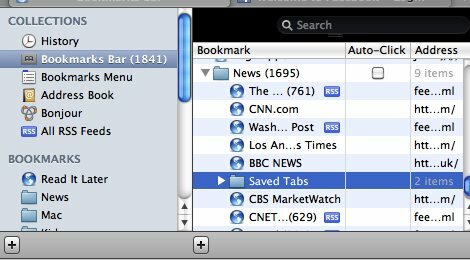
Comience en la cima
Una de las opciones que puede elegir para iniciar una nueva ventana o pestaña es "Mejores sitios“. Esta opción le permite elegir y abrir páginas rápidamente, ya sea desde el historial de Safari o desde la lista de sitios abiertos con frecuencia.
La pestaña Historial mostrará la lista de páginas en una disposición similar al flujo de la cubierta y le permitirá desplazarse a los elementos de lado a lado.
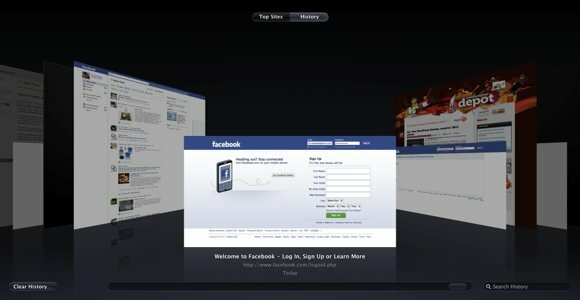
La pestaña Sitios principales organiza los sitios abiertos con frecuencia en una matriz. Puede elegir los cuadros pequeño, mediano o grande haciendo clic en la pestaña en la esquina inferior derecha de la pantalla.
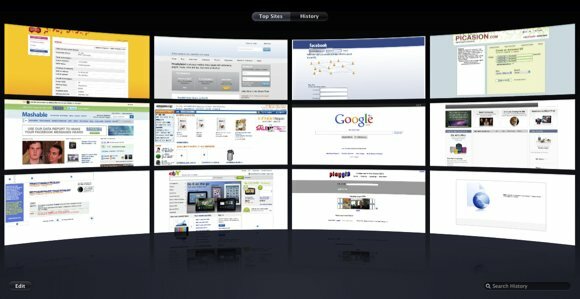
Puede personalizar aún más la vista de Sitios principales haciendo clic en "Editar"En la parte inferior izquierda de la pantalla. Aparecerán dos botones en la esquina superior izquierda de cada página, que le ofrecen opciones para eliminar elementos individuales de la lista o fijarlos a la matriz para que el elemento en particular siempre esté presente.
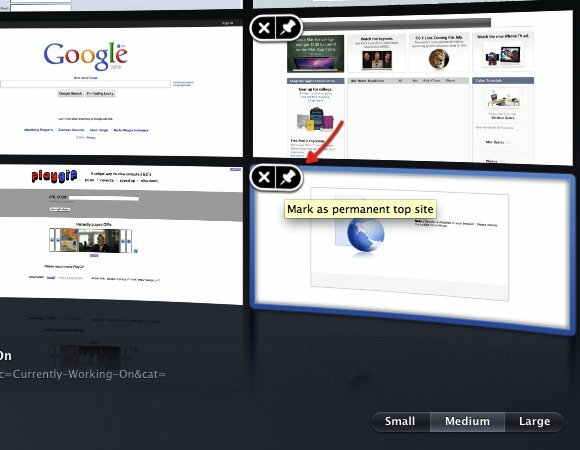
Si eres un usuario de Safari, encontrarás estos trucos de inicio de Safari útiles. Le ayudarán a trabajar más rápido y de manera más eficiente. Si no eres un usuario de Safari, ¿quizás estos trucos podrían darte una buena razón para probar Safari?
¿Eres un usuario de Safari? ¿Tienes más trucos de inicio de Safari? Si es así, comparta usando los comentarios a continuación.
Un escritor indonesio, músico autoproclamado y arquitecto a tiempo parcial; quien quiere hacer de un mundo un lugar mejor, una publicación a la vez a través de su blog SuperSubConscious.


